ps中的图层怎样用
发布时间:2016-11-25 11:31
PS中的图层说复杂也复杂说简单也简单,那么大家知道ps中的图层怎样用吗?下面是小编整理的ps中的图层怎样用的方法,希望能给大家解答。
ps中用图层的方法:
我们将创建下列图形使用层:

填充背景
通常情况下,当我在Photoshop我工作,我想从后台工作顶端(可能是因为这是怎样的图形是由观众看到的),所以要开始做事了,我们将用一个漂亮的平淡填补我们的背景层绿色。
选择一个暗绿色前景色。要做到这一点,单击前景色,并使用颜色滑块找到一个合适的颜色。或者,您可以输入十六进制值36442a旁边的“#”符号的右下侧。
单击确定以确认你找的颜色值。现在抢的填充工具从工具箱中,然后在你的工作图像区域的任何地方。当点击鼠标左键, 你的整个背景层应充满前景色。
创建一个新图层
让我们快速浏览一下在图层面板,并检查它的一些更基本的功能:
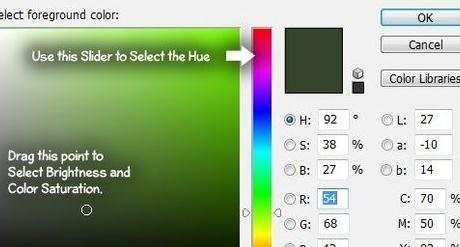

要创建一个新的图层,点击“新建图层”图标,如上图所示。
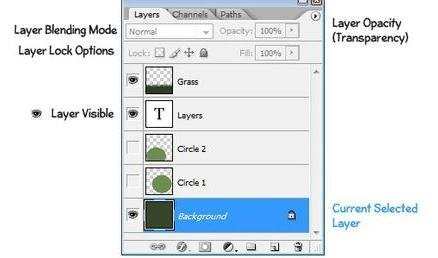
正如你可以看到,新建一个图层“ 图层1 “已创建。您可以通过点击它的名字两次,输入任何名义您希望重命名此层。当选择该图层(高亮显示),你会在做这个层单独的Photoshop文件中!
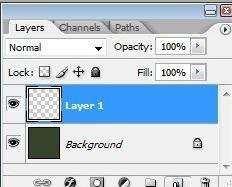

ps中的图层怎样用的评论条评论